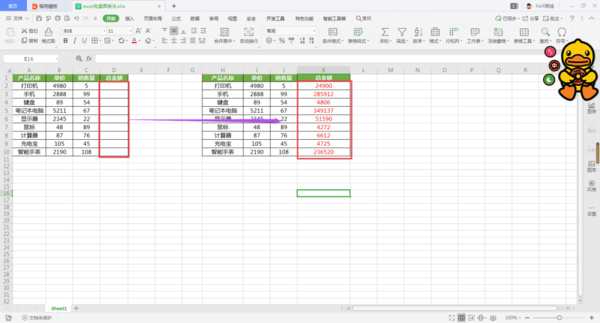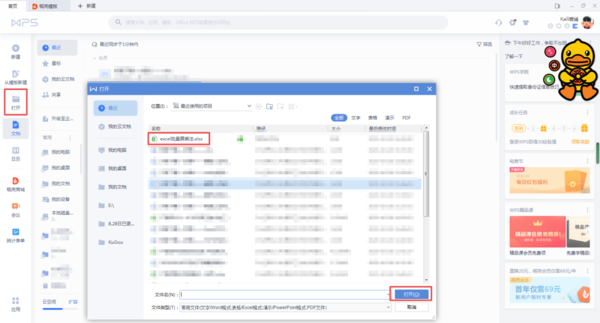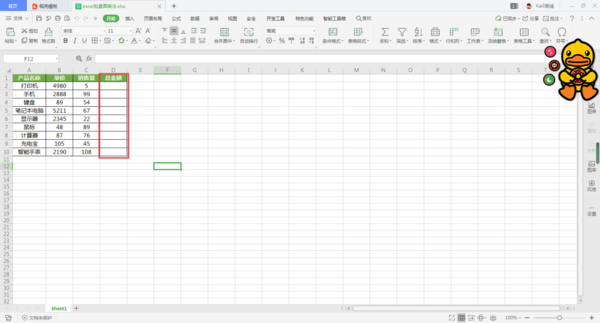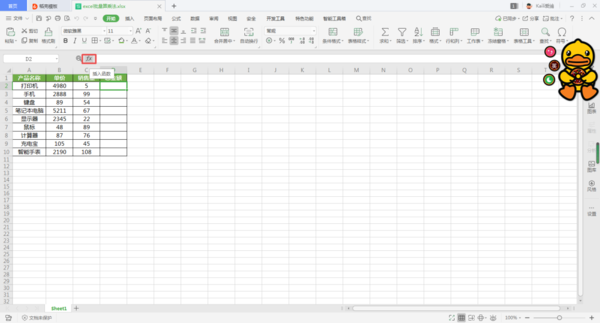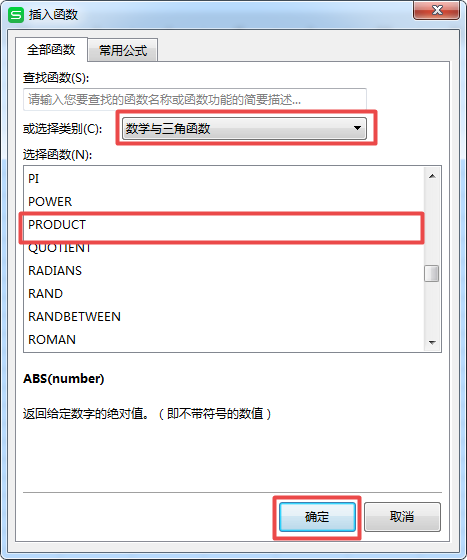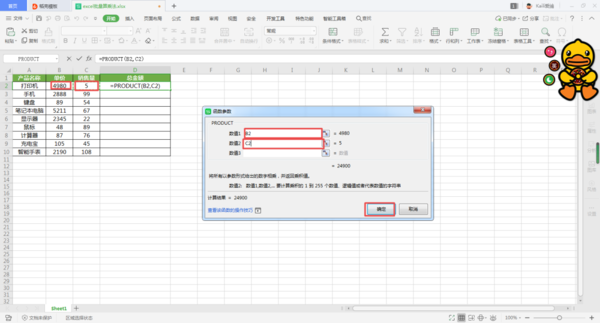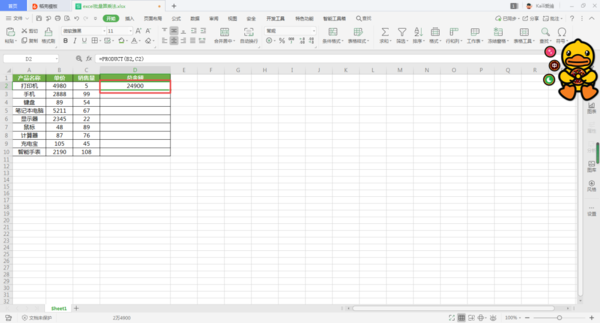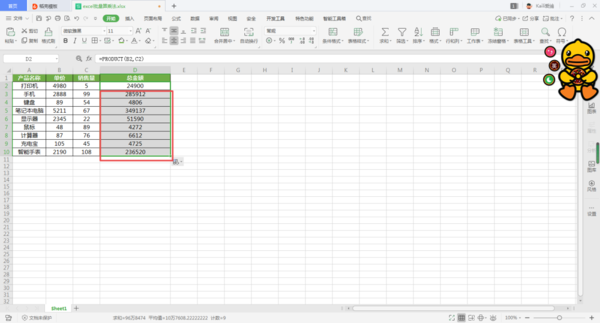| 连续相乘计算机公式,Excel中如何批量算乘法?一个公式即可搞定所有乘法! | 您所在的位置:网站首页 › excel中如何输入乘法符号 › 连续相乘计算机公式,Excel中如何批量算乘法?一个公式即可搞定所有乘法! |
连续相乘计算机公式,Excel中如何批量算乘法?一个公式即可搞定所有乘法!
|
在我们平时使用Excel表格的时候,我们往往会因为某些工作需求,需要对表格当中的数据进行求和、求差,或求平均值。而这些计算方法也都是我们日常当中经常会使用到的。 而乘法在Excel表格当中,我们用到的地方可能不多,但是这也并不意味着就用不到,很多小伙伴还是会在Excel表格当中遇到需要进行批量算乘法的操作需求,而此时,如果数据较少的话,我们可以一点一点的去算,但是如果数据非常多,那么这样做无疑就不合适了。
那么在Excel表格当中如何批量算乘法呢?其实,我们只需要通过一个公式,就能够轻松的来完成这项工作需求,下面小编就来为大家介绍一下具体的操作方法,希望能够对大家有所帮助。 第一步,在电脑上找到WPS程序,然后双击打开,接着将需要进行处理的Excel表格打开。
第二步,表格打开好以后,我们可以看到【D】列的总金额数据,就是我们需要进行批量算乘法的数据单元格。
第三步,我们选中【D2】总金额单元格,然后在软件的工具栏当中找到【fx】插入函数功能,并点击进入。
第四步,接着就会弹出【插入函数】的窗口了,在此窗口的【选择类别】选项当中,我们选择【数学或三角函数】选项,然后在【选择函数】中,找到【PRODUCT】函数,并点击选项,然后点击窗口下方的【确定】按钮。
第五步,接着回到Excel表格界面后,就会弹出【函数参数】的设置窗口了,在此窗口的【数值1】参数中,我们选择【B2】单元格,在【数值2】参数中,我们选择【C2】单元格,如果你后面还有需要进行乘法运算的数值,就继续选择就可以了。然后点击窗口下方的【确定】按钮。
第六步,回到Excel表格界面当中后,我们就可以看到【D2】列的总金额当中,就已经成功的显示B2和C2的乘法结果了。
第七步,接着我们将鼠标的光标放到【D2】单元格的右下角,等鼠标的光标变成黑色的十字后,我们双击进行向下填充就可以完成批量乘法的计算了。
以上呢就是小编为大家总结的关于Excel表格当中批量算乘法的方法了,如果你平时在编辑Excel表格的时候,还没有遇到这样的需求的话,那么你也需要赶快本文先将此计算方法学到手,这样日后在遇到这样的需求时,就可以轻松的用自己所学的知识来解决它了,令日常工作变得更加有效率也更优秀。 |
【本文地址】